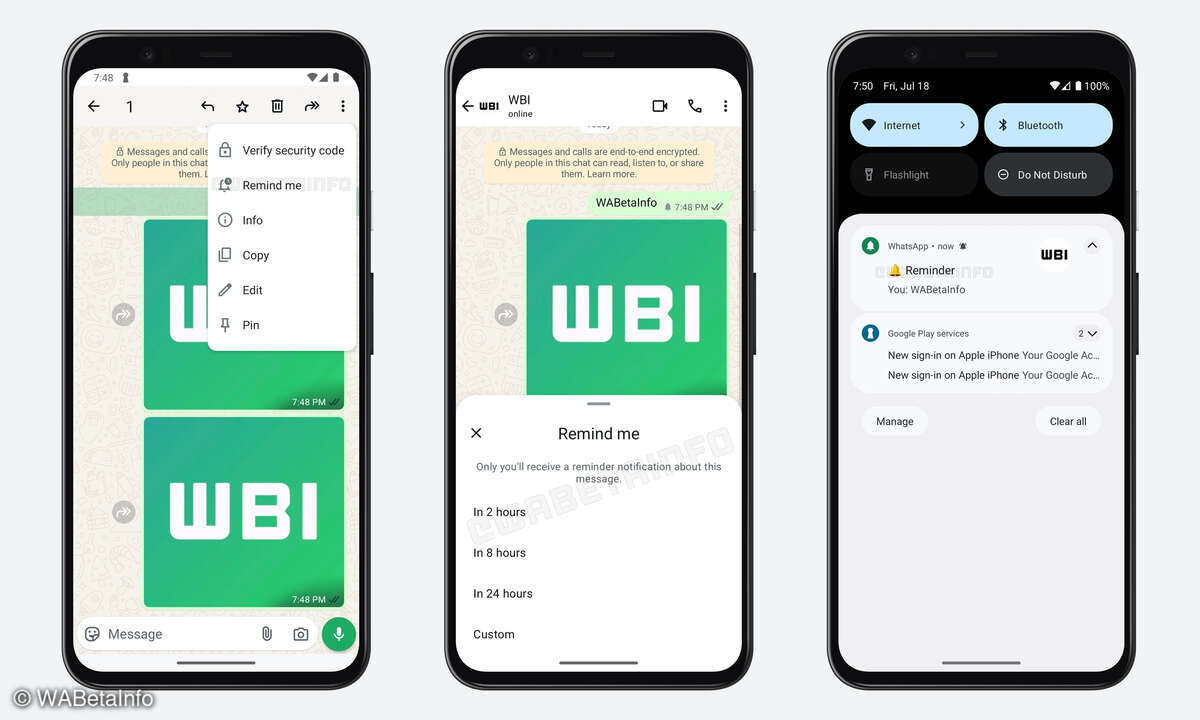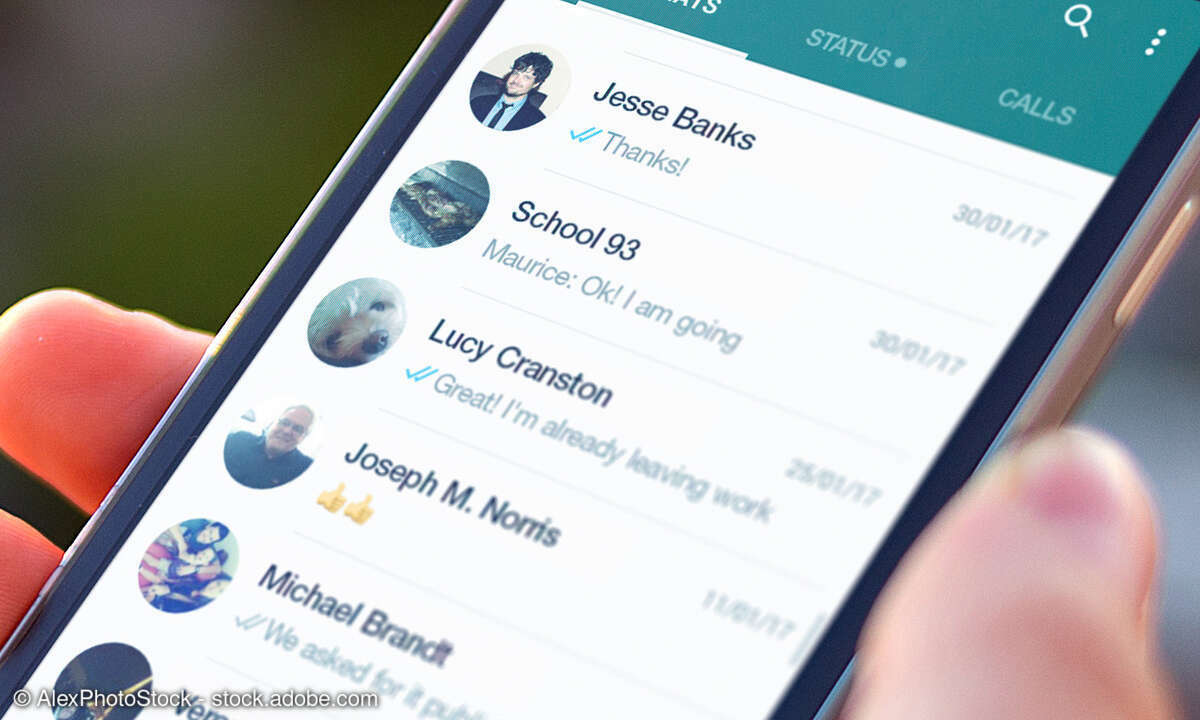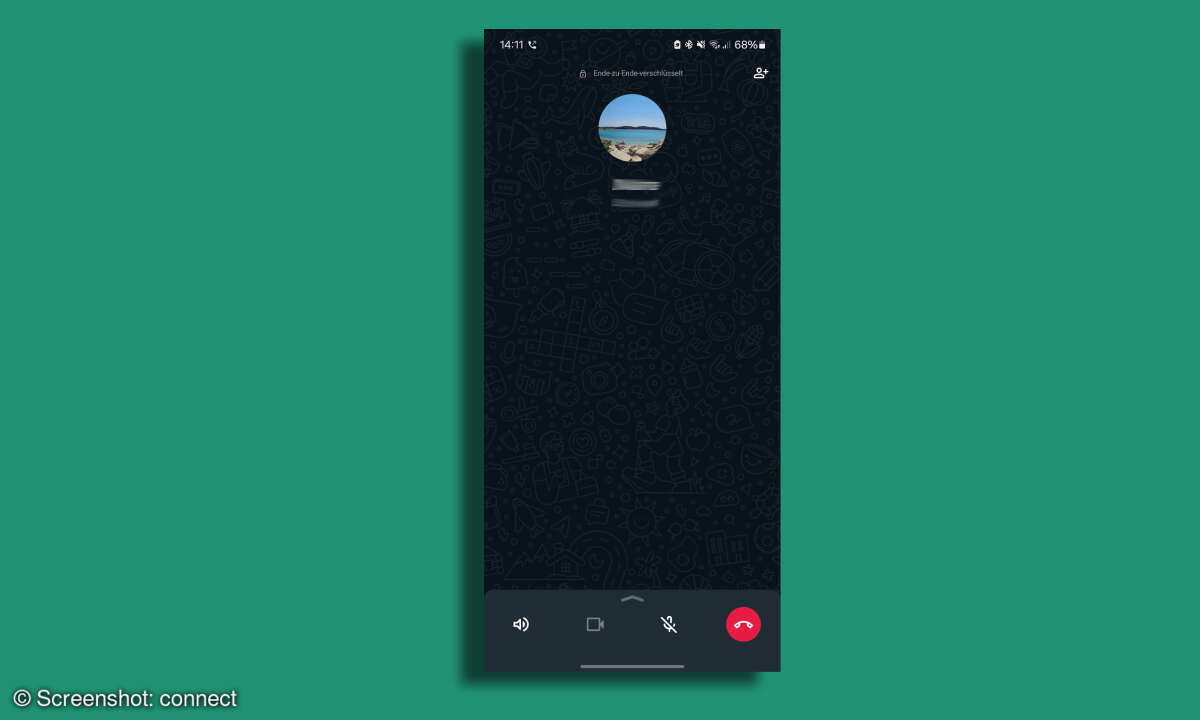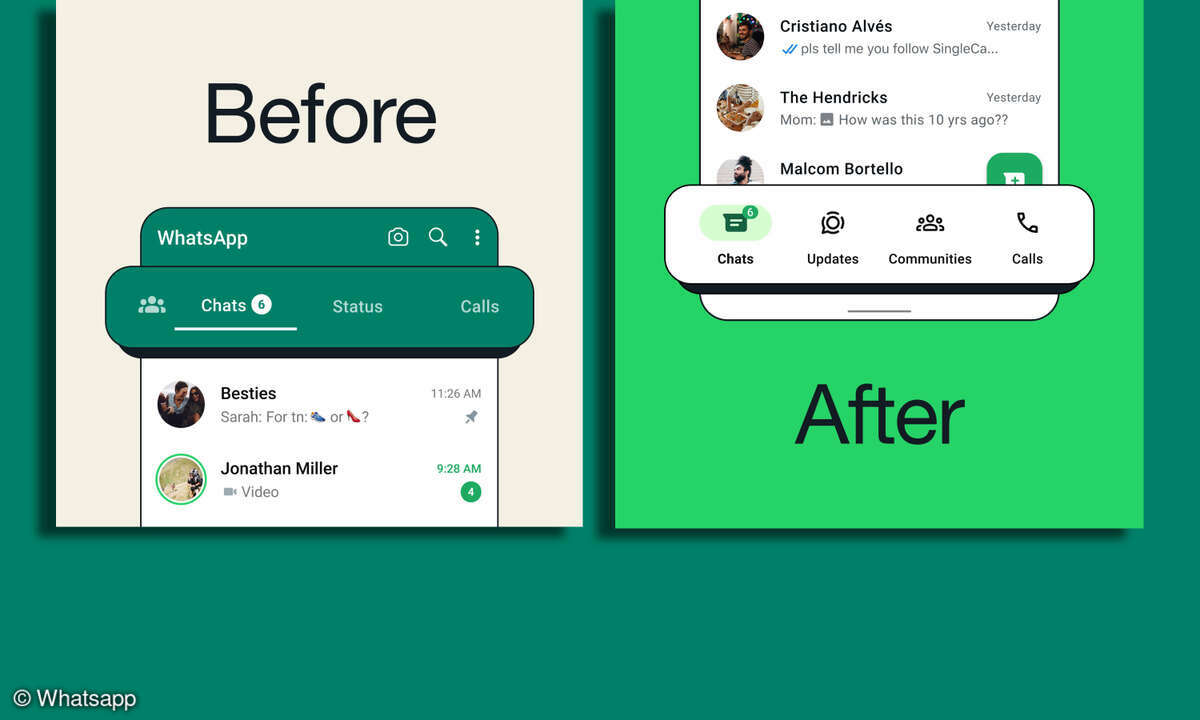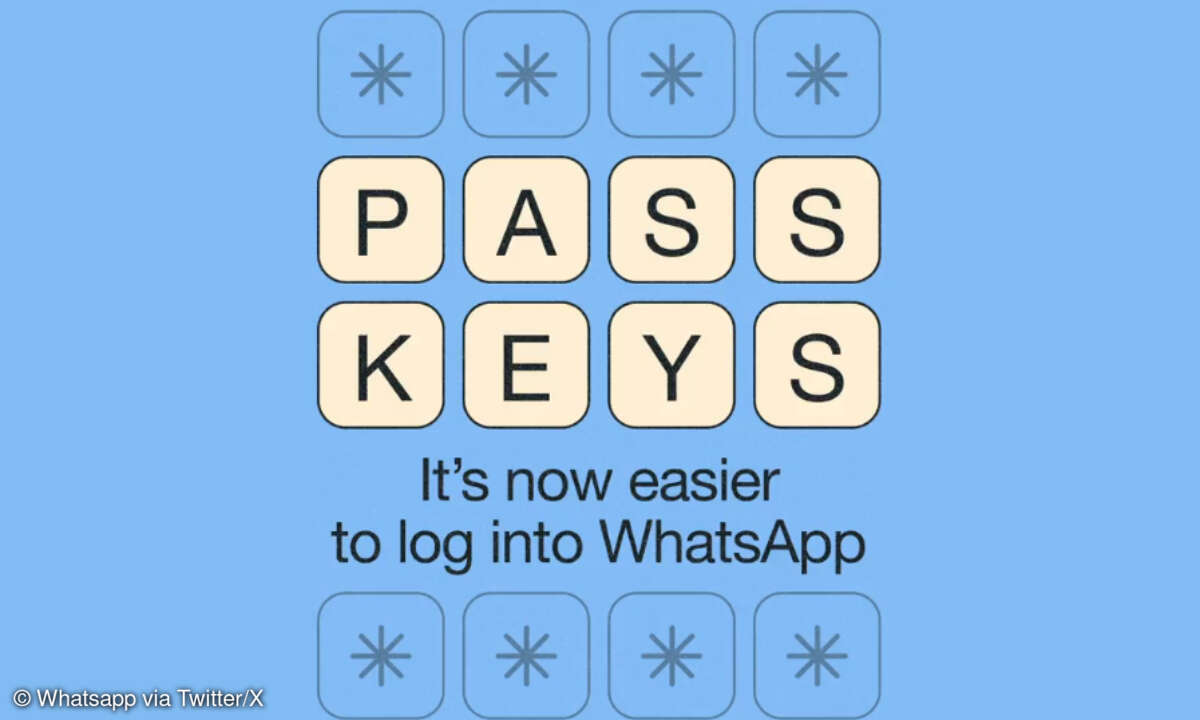WhatsApp: Backup auf dem iPhone
Auf dem iPhone nutzt WhatsApp den Online-Speicher iCloud Drive für Backups. Das heißt, Ihr iPhone muss mit der iCloud verbunden sein und Sie benötigen dort ausreichend viel Speicherplatz.Überprüfen Sie zunächst die Verbindung. Öffnen Sie dazu die Einstellungen des iPhones. Wenn Sie dort ganz ...

Auf dem iPhone nutzt WhatsApp den Online-Speicher iCloud Drive für Backups. Das heißt, Ihr iPhone muss mit der iCloud verbunden sein und Sie benötigen dort ausreichend viel Speicherplatz.
Überprüfen Sie zunächst die Verbindung. Öffnen Sie dazu die Einstellungen des iPhones. Wenn Sie dort ganz oben Ihren Benutzernamen sehen, dann ist Ihr iPhone bei iCloud eingeloggt. Ansonsten zeigt Ihnen das iPhone, wie Sie sich registrieren können.
Den freien iCloud-Speicherplatz sehen Sie, nachdem Sie den Benutzernamen angetippt haben und dann auf "iCloud" gegangen sind. Nur für die Chats und ein paar Fotos reichen wenige Megabyte freier Speicherplatz. Aber wenn Sie WhatsApp intensiv nutzen und auch Videos mitsichern möchten, dann kann das Backup mehrere Gigabyte groß ausfallen.
WhatsApp-Backup über iCloud Drive
Tippen Sie nun - immer noch in den iPhone-Einstellungen - auf "iCloud Drive". Stellen Sie sicher, dass der Zugriff auf die Online-Festplatte für WhatsApp freigegeben ist. Über den Ein-/Aus-Schalter bei "Mobile Daten verwenden" haben Sie in der Hand, ob das WhatsApp-Backup auch abseits des WLANs in die Cloud übertragen und dabei das mobile Datenkontingent belasten darf.
WhatsApp Backup iPhone / iOS
Öffnen Sie anschließend WhatsApp und tippen Sie dort rechts unten auf "Einstellungen" sowie auf "Chats" und dann auf "Chat-Backup".
Durch Antippen von "Backup jetzt erstellen" können Sie eine sofortige Datensicherung erzwingen. Besser ist aber die automatische Sicherung, denn dank ihr ist das Backup immer aktuell, ohne dass Sie sich noch darum kümmern müssen. Tippen Sie also auf "Automatisches Backup" und aktivieren Sie am besten das tägliche Backup.
Tipp: In dem Hilfetext unter den Einstellungen lesen Sie, wie Sie das iPhone so einstellen, dass WhatsApp Backups nur im WLAN hochlädt. Das entlastet den mobilen Datentarif.
Aktivieren Sie die Option "Inklusive Videos", wenn WhatsApp auch per Chat ausgetauschte Videos in Sicherheit bringen soll. Sollte der iCloud-Speicherplatz dafür nicht ausreichen, dann gibt es auch dafür Lösungen:
- Bei Apple können Sie zusätzlichen Speicherplatz buchen, zum Beispiel 50 Gigabyte für 99 Cent im Monat.
- Sie können die Videos beim Backup außenvorlassen. Dann müssen Sie Ihre Lieblingsvideos von Hand sichern, zum Beispiel in der App Fotos.

WhatsApp-Backup wiederherstellen mit dem iPhone
Stellen Sie sicher, dass Ihr iPhone mit iCloud verbunden ist, so wie im Abschnitt "Backup erstellen mit dem iPhone" beschrieben. Installieren Sie WhatsApp aus dem AppStore und starten Sie die App. WhatsApp findet das Backup auf dem iCloud Drive automatisch und lotst Sie durch die Wiederherstellung. Wichtig: das funktioniert nur, wenn Sie für die Wiederherstellung dieselbe Rufnummer verwenden, unter der auch das Backup erstellt wurde.